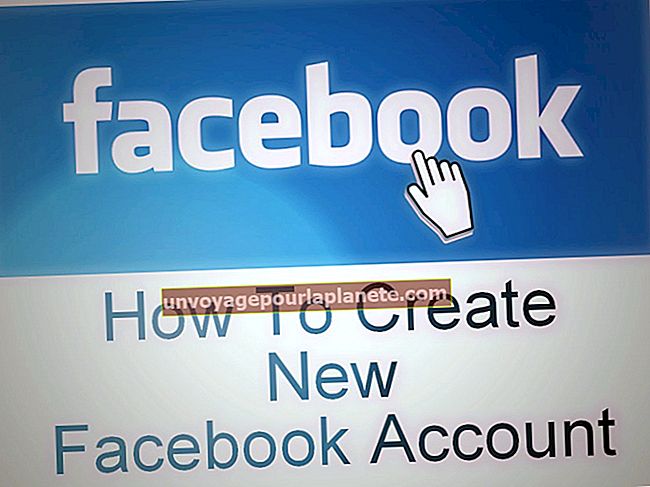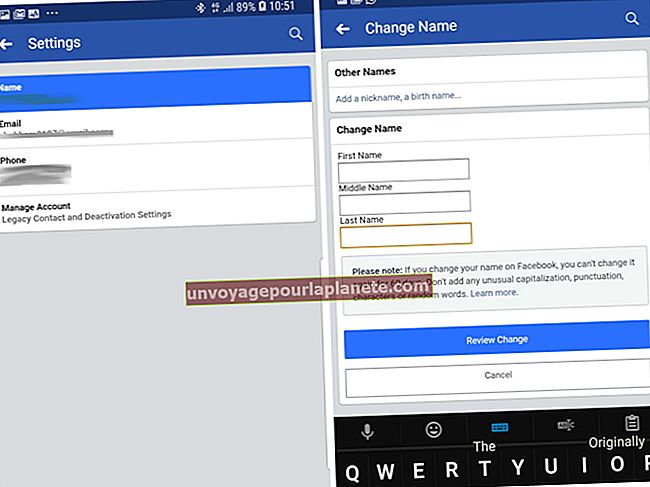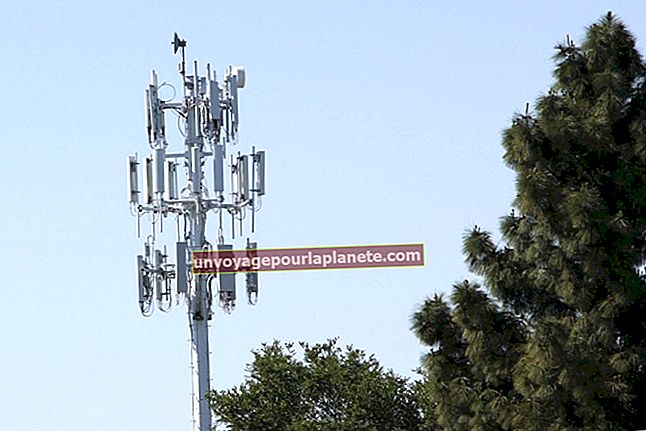Com es crea una pàgina d’inici de Mozilla Firefox
Si preferiu no perdre el temps d’escriure l’adreça del lloc web preferit cada vegada que obriu Mozilla Firefox, podeu canviar la pàgina d’inici. El Firefox es pot habilitar per obrir-se a una o més pàgines web específiques, com ara les del lloc web de la vostra empresa, o alternativament a una pàgina en blanc o a les finestres i pestanyes que es van obrir l'última vegada que vau tancar el navegador. Canviar la pàgina d’inici del Firefox només fa uns quants passos ràpids per modificar la configuració d’Opcions del navegador.
Pàgina web única
1
Feu clic a "Eines" a la barra d'eines del menú Firefox per obrir un quadre desplegable.
2
Seleccioneu "Opcions". S'obre el quadre de diàleg Opcions.
3
Seleccioneu la icona "General", que s'assembla a un interruptor de llum, de la llista d'icones a la part superior del quadre de diàleg.
4
Feu clic a la fletxa desplegable situada a la dreta de "Quan s'inicia Firefox" a la secció Inici.
5
Seleccioneu "Mostra la meva pàgina d'inici" per configurar una pàgina d'inici específica que trieu.
6
Escriviu l'URL de la pàgina web que vulgueu utilitzar com a pàgina d'inici de Firefox a la dreta de la pàgina inicial a la secció Inici. Si seleccioneu aquesta opció però no introduïu cap URL, la pàgina d'inici predeterminada serà la barra de cerca de Google amb el logotip de Firefox a sobre.
7
Feu clic a "D'acord" per desar els canvis, que s'aplicaran el següent que reinicieu el navegador web Firefox.
Diverses pàgines web
1
Creeu pestanyes al navegador web Firefox per a cada lloc que vulgueu obrir automàticament cada vegada que inicieu Firefox.
2
Seguiu els passos del 1 al 5 de la secció Pàgina web única per seleccionar "Mostra la meva pàgina d'inici".
3
Feu clic a "Utilitza les pàgines actuals" a la secció Inici. La pàgina web amb les pestanyes múltiples que heu mostrat actualment s’obrirà cada vegada que obriu una nova finestra del navegador Firefox.
4
Feu clic a "D'acord" per desar els canvis, que s'aplicaran el següent que reinicieu el navegador web Firefox.
Pàgina en blanc
1
Seguiu els passos del 1 al 4 de la secció de pàgina web única per arribar al menú desplegable situat a la dreta de "Quan s'inicia Firefox".
2
Seleccioneu "Mostra una pàgina en blanc" si voleu que Firefox s'obri a una pàgina en blanc cada vegada que obriu el navegador web.
3
Feu clic a "D'acord" per desar els canvis, que s'aplicaran la propera vegada que reinicieu el navegador web Firefox.
Pestanyes i Windows anteriors
1
Seguiu els passos del 1 al 4 de la secció de pàgina web única per arribar al menú desplegable situat a la dreta de "Quan s'inicia Firefox".
2
Seleccioneu "Mostra les meves finestres i pestanyes de l'última vegada" si voleu que es tornin a obrir totes les finestres i pestanyes obertes l'última vegada que vau tancar el navegador web en iniciar el navegador.
3
Feu clic a "D'acord" per desar els canvis, que s'aplicaran el següent que reinicieu el navegador web Firefox.